苹果系统由于经过专门的优化,比Windows要好用得多,而且MAC系统软件基本没有广告,没有流氓软件,而且显示效果特别棒,对于我们工作和生活是个很好的生产工具,但是在MAC电脑的高昂售价面前,很多朋友望而却步。其实如果我们想体验MAC系统的话我们是可以在自己的家用普通PC上安装它的,那具体怎么操作呢?今天我就带大家进行黑苹果操作系统的安装。

高清的桌面壁纸
首先说一下普通PC安装苹果操作系统的原理,在电脑启动的时候模拟白苹果的启动,这个模拟工具模拟的的是苹果系统启动所需要的驱动、序列号等等,目前主流的模拟工具有Clover引导和下一代OC引导,今天将用目前最稳定的Clover进行说明,本次说明不涉及双系统安装,为MAC单系统安装,双系统后面更新。
一、准备工作
1、准备一只16GB的U盘即可;
2、一台台式电脑或者笔记本(尽量使用苹果小兵论坛已经有人成功安装的机型);
3、说明:英伟达的显卡目前只支持到10.13.6,AMD的显卡新款免驱,搜索黑苹果支持显卡即可,笔记本独立显卡基本无法驱动。
二、安装步骤
1、搜索“Hackintosh黑苹果长期维护机型整理清单”,在清单页面会有所有目前基本完美的黑苹果EFi,找到自己的机型,下载EFI文件。
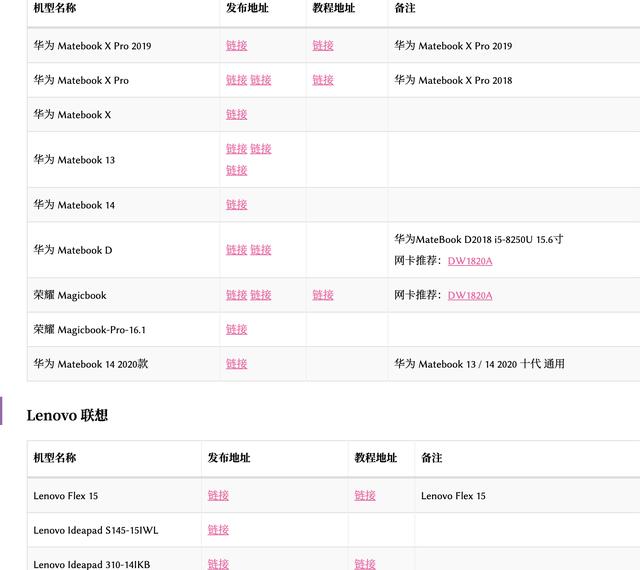
选择自己的机型,点击链接进行下载EFi
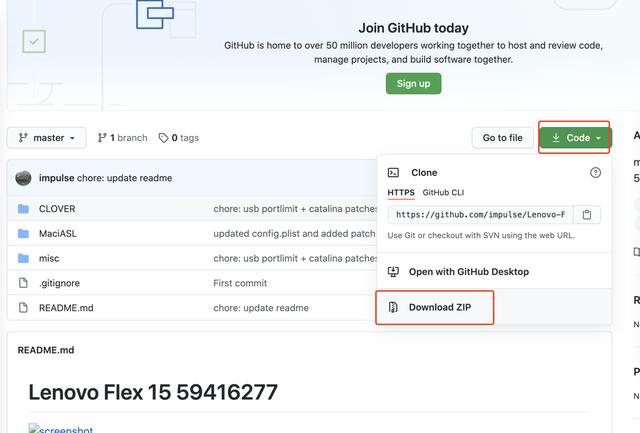
在跳转网页进行下载
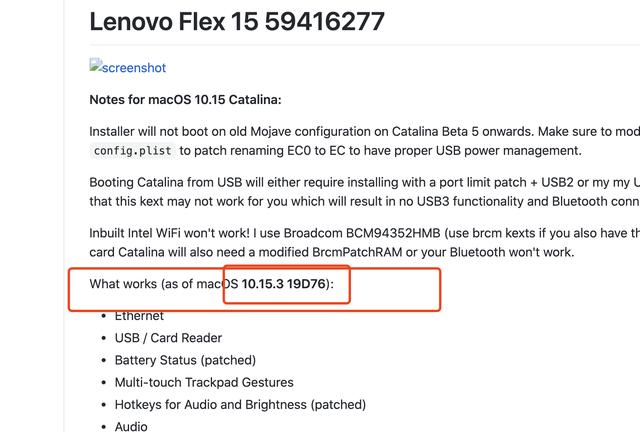
注意适用的MAC版本号
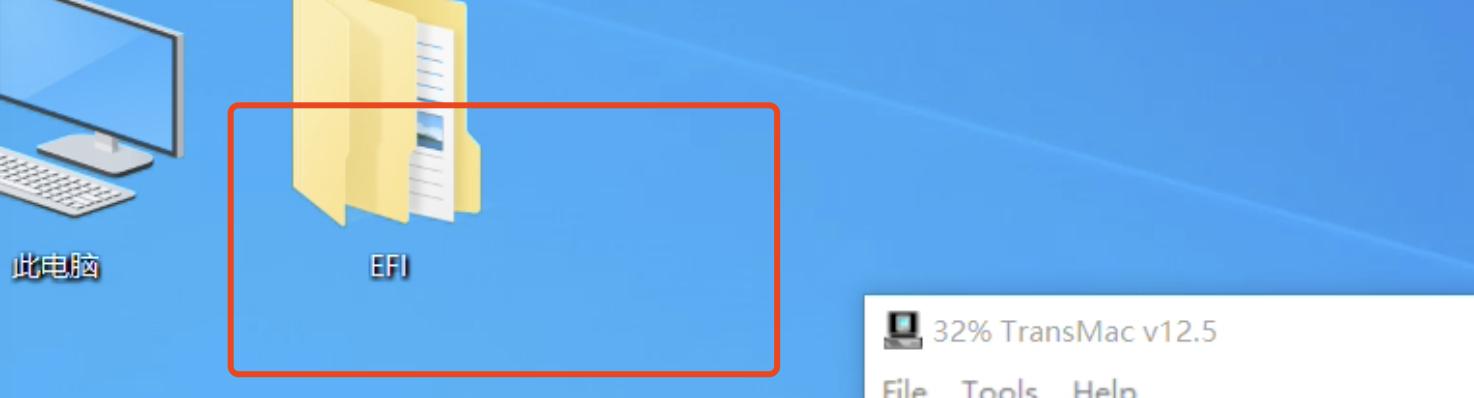
下载完成后存放到桌面
2、下载集成Clover工具的MAC安装系统镜像(很多网站可下载),注意下载Clover界面所提示的版本号对应的版本镜像。
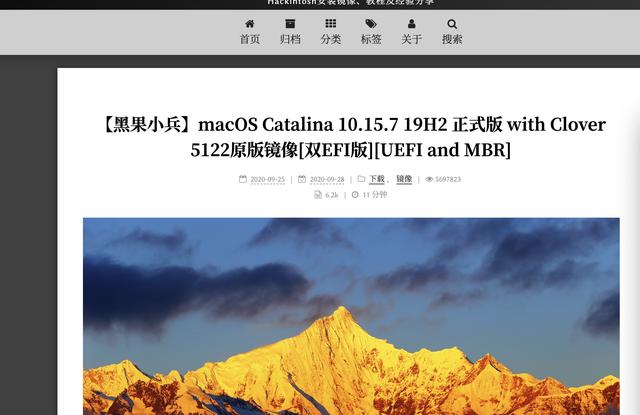
镜像大约8G,需使用下载工具进行
3、下载Transmac并进行安装。

下载软件注意点对位置,烟雾弹很多
4、安装完成软件后,打开Transmac,插入U盘,格式化U盘为MAC模式,再将刚才下载的镜像文件恢复到U盘。
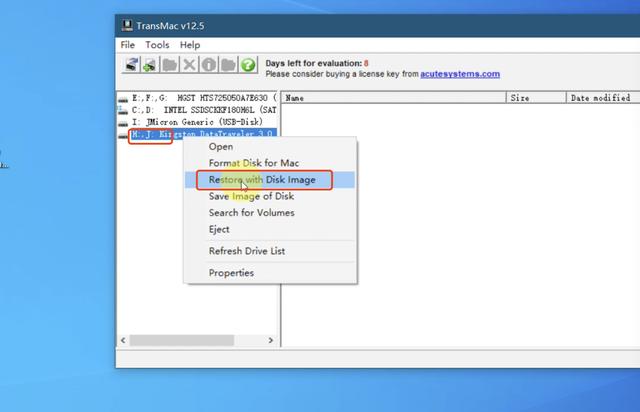
这里需要等待的时间很长,毕竟8G文件
5、写入完成后,打开Diskgenius分区工具,找到我们的U盘,找到盘下的EFi目录,先删除,再将刚才下载的EFI目录拖到U盘下。
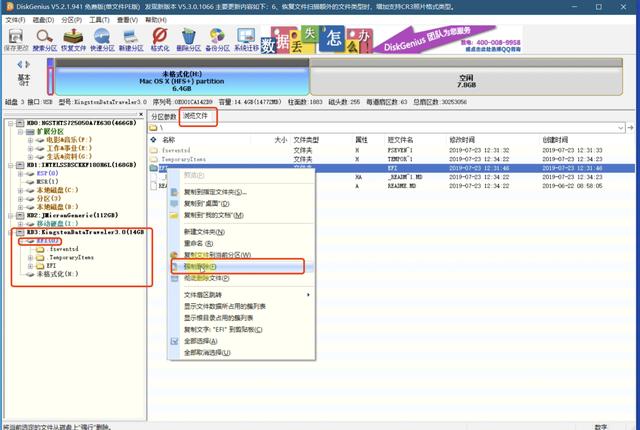
删除EFI
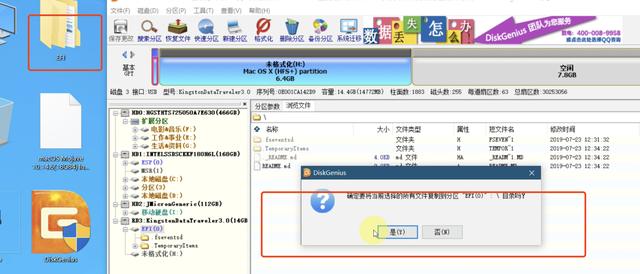
窗口开小一点,只能拖
6、完成上一步之后,我们开始安装MAC系统,插上U盘,开机先进BIOS设置U盘为第一启动项,关闭安全启动,关闭CSM。
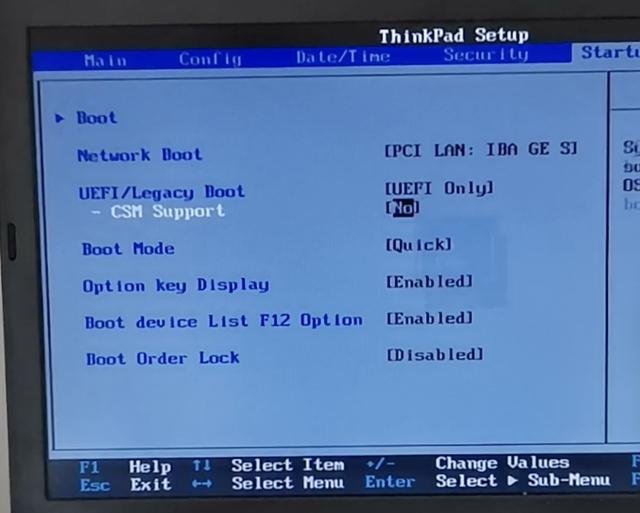
每个电脑的BIOS的设置可能不一致
7、F10保存重启后,进入引导界面,选默认
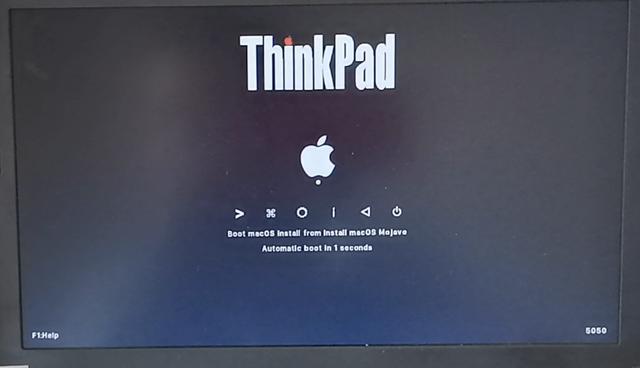
enter下一步
8、进入到磁盘工具界面的时候,选择磁盘工具-将我们要安装MAC系统的磁盘抹掉为APFS或者MAC日志式,
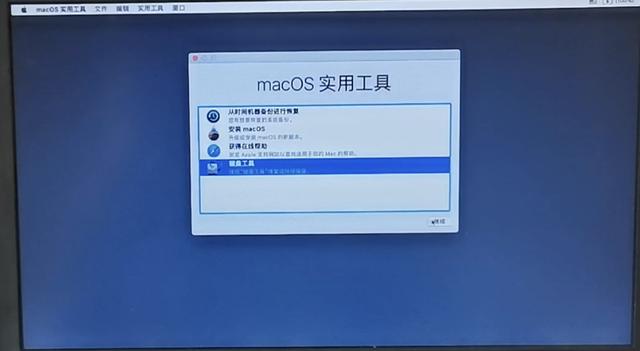
磁盘工具
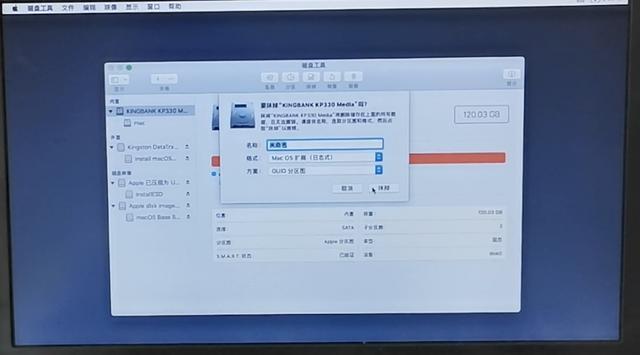
APFS或者MAC日志式,分区表为GUID
9、左上角关掉窗口,选择安装MACos,如果系统镜像是10.15以前的会发生镜像损坏错误的的问题,解决办法是打开终端,设置电脑时间为发布时间即可。
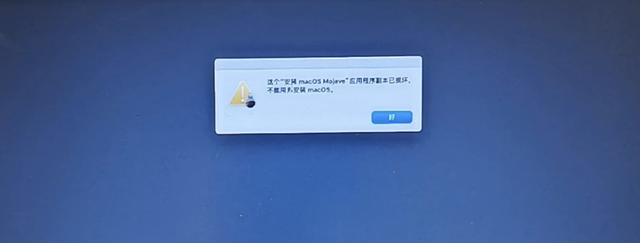
报错
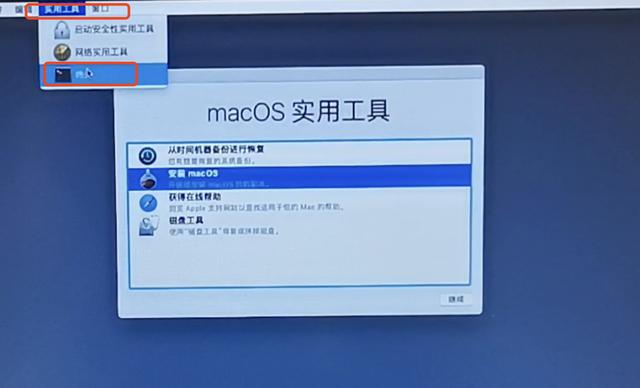
打开终端
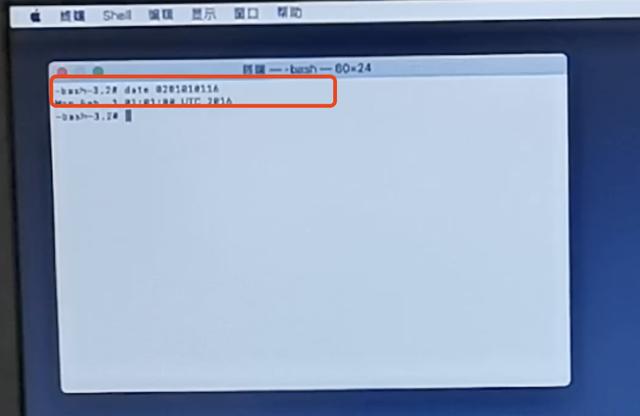
输入时间:date 1025112016.23
10、设置好后,左上角菜单退出终端,开始安装MACOS并在选择磁盘界面选择我们刚才抹掉的磁盘。
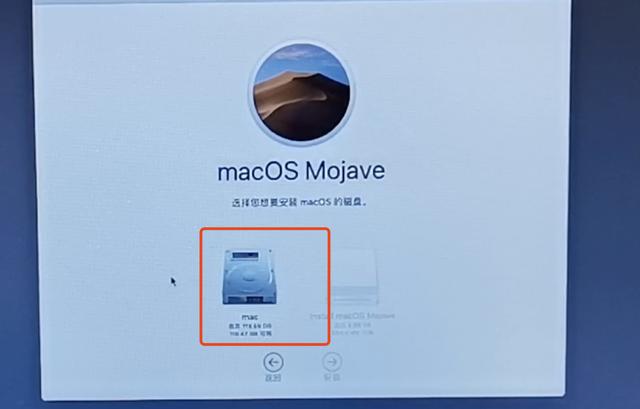
选择磁盘
11、接下来系统将会进行安装,期间会重启几次,中途有设置用户名密码等,不再赘述。

到这里基本就算成功了
12、进入系统后,我们打开浏览器下载Clover configurator软件并运行。
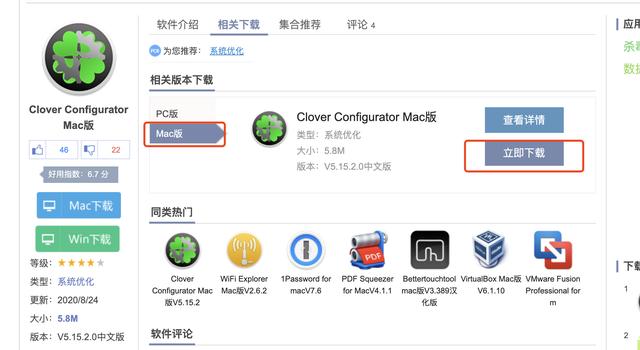
下载MAC版
13、我们接着打开Clover configurator软件(如果提示不安全,偏好设置-安全和隐私,允许打开),并挂载硬盘的EFI和U盘上的EFI分区。
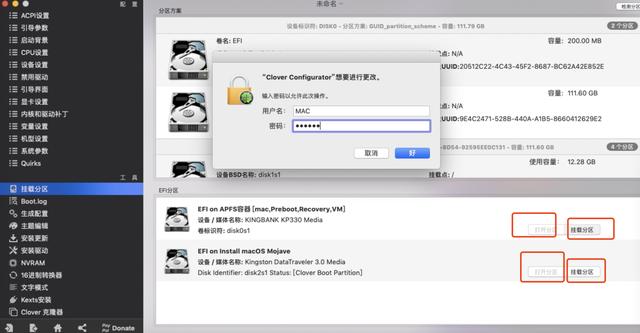
先挂载再打开分区
14、将U盘EFI目录下多出的文件拷贝到电脑硬盘对应EFI分区下的EFI目录。
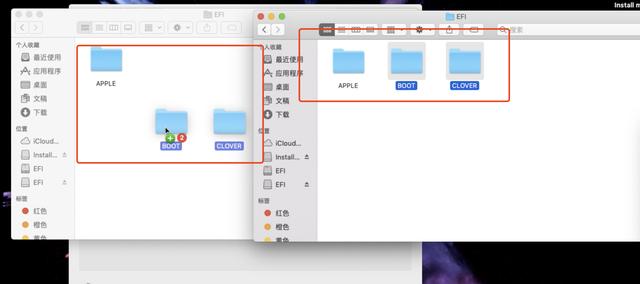
直接拖就可以
15、至此,拔掉U盘我们的电脑也能正常引导启动了,MAC安装完成,接下来可以体验如丝般柔滑的MAC系统啦,尤其是缺乏计算机基础的老人或者孩子使用MAC系统尤其安全。
总结:第一,文中所示的步骤仅限于已经有网友安装成功的机型,也就是在“Hackintosh黑苹果长期维护机型整理清单”列表内。第二,如果想安装双系统的机型需要多做两步操作(安装前,分一部分硬盘空间并设置EFI分区,安装完成后将EFI文件夹拷贝到WIndows启动EFi的目录下,并使用工具添加引导)。




















 1429
1429











 被折叠的 条评论
为什么被折叠?
被折叠的 条评论
为什么被折叠?








